QuanTriMang.com - Nếu bạn cảm thấy không hài lòng với gói screensaver mặc định của Kindle, hãy thực hiện theo một số thao tác hướng dẫn cơ bản sau để thay đổi lại các thiết lập này. Có thể gọi là hack, nhưng việc làm này không ảnh hưởng quá nhiều đến hệ thống cũng như phần mềm, ứng dụng trên đó.
Không giống như việc jailbreak các thiết bị khác như iPad và Android, thường can thiệp khá sâu vào bên trong hệ thống, quá trình áp dụng với Kindle có thể nói là an toàn tuyệt đối. Bên cạnh đó, Amazon đã chính thức công bố mã nguồn của Kindle, bạn hoàn toàn không phải lo lắng quá nhiều nếu gặp vấn đề ở 1 bước nào đó.
Gói screensaver mặc định của Amazon Kindle bao gồm 23 bức ảnh của các nhà văn, nhà phát minh, điêu khắc, khoa học, cùng các tác phẩm vĩ đại trong nhiều thế kỷ. Cách này áp dụng với tất cả các phiên bản Kindle ngoại trừ thế hệ đầu tiên, do vậy các bạn nên cân nhắc và để ý kỹ trức khi tiến hành.
Áp dụng phương pháp jailbreak:
Trước tiên, các bạn cần tải gói Kindle Jailbreak từ 1 trong những mirrow sau:
http://www.filedude.com/download/Dl0iFdUpPv41ae60836e
http://www.megaupload.com/?d=Q6M08DIH
http://rapidshare.com/files/435295669/kindle-jailbreak-0.4.N.zip
http://www.mediafire.com/?mf7a1dc63bv0tbv
File zip “tí hon” với dung lượng 48k chứa file cài đặt và gỡ bỏ cần thiết cho tất cả các phiên bản Kindle:
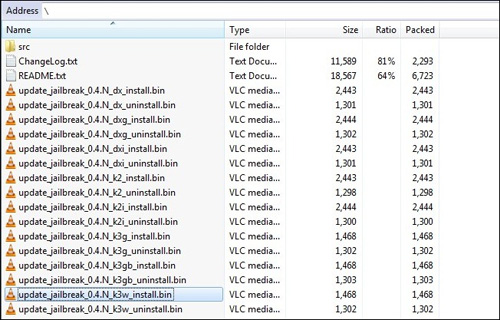
Các bạn cần chú ý đến các file với tên đằng sau 0.4.N, ví dụ: DX dành cho Kindle DX, DXi cho Kindle Dxi, K2 cho Kindle 2 và K3 đối với Kindle 3. Các hậu tố đi kèm cũng quan trọng không kém, K3G đối với US Kindle đi kèm với dịch vụ 3G, còn K3GB dành cho UK Kindle và dịch vụ 3G, K3W là Kindle 3 Wi-Fi và cuối cùng, K2i – phiên bản International của Kindle 2. Tại cuộc thử nghiệm này, chúng tôi tiến hành áp dụng với Wi-Fi Kindle 3, do vậy hãy sử dụng file K3W_install.bin.
Trước tiên, cắm thiết bị Kindle với máy tính qua cổng USB:
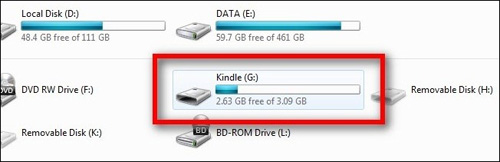
Nếu muốn thực sự an toàn, các bạn nên tạo 1 bản sao lưu hoàn chỉnh trước khi bắt tay vào tiến hành. Để làm việc này, các bạn chỉ cần copy file /system/collections.json tới 1 thư mục an toàn nào đó, và nếu có chuyện gì xảy ra, hãy copy trở lại đúng file này. Và bây giờ chúng ta sẽ bắt tay vào việc jailbreak, giải nén file cài đặt phù hợp vào thư mục root của thiết bị Kindle, sau đó hãy ngắt kết nối với máy tính. Khi đã trở lại với trình duyệt mặc định của Kindle, hãy chọn Menu Button –> Settings-> Menu Button –> Update Your Kindle:
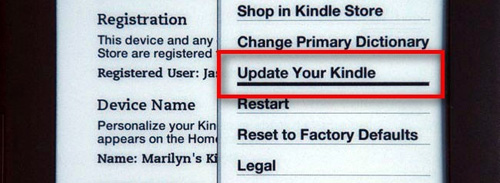
Hệ thống sẽ hỏi bạn có muốn tiếp tục hay không, nhấn OK. Thông thường quá trình này sẽ diễn ra trong khoảng từ 30 giây – 10 phút. Trước tiên, chương trình sẽ hiển thị những gì đang được nâng cấp, sau đó màn hình sẽ nháy và cuối cùng là thông báo quá trình kết thúc thành công. Sau khi khởi động lại, màn hình quen thuộc với hình ảnh người đàn ông đọc sách dưới cây sẽ hiển thị, và Kindle sẽ khởi động lại một lần nữa.
Lưu ý nếu bạn áp dụng với thiết bị Kindle 2, nhiều khả năng sẽ nhận được thông báo lỗi với mã U006 ở phía dưới màn hình, nhưng hãy yên tâm vì thông báo này không hề ảnh hưởng đến quá trình chung.
Cài đặt bộ screensaver đã được điều chỉnh:
Việc kích hoạt và sử dụng bộ screensaver đã thiết lập sẵn cũng đơn giản như jailbreak thiết bị Kindle vậy. Tại đây, các bạn cần tải 1 file khác - Herculean 1.1MB:
http://www.filedude.com/download/plXHM3x0oc2e01ea57e3
http://www.megaupload.com/?d=6FTLDS50
http://rapidshare.com/files/435309362/kindle-ss-0.18.N.zip
http://www.mediafire.com/?anwkc5xca7nbcf3
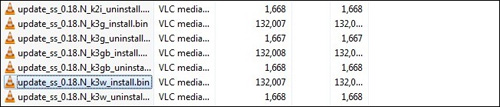
Những file bên trong này giống y hệt với file nén tải về của quá trình jailbreak. Quy ước đặt tên và sử dụng cũng không có gì khác, do vậy chúng ta tiếp tục sử dụng file K3W_install.bin để áp dụng với Kindle 3.
Kết nối thiết bị với máy tính 1 lần nữa và copy file phù hợp vào thư mục gốc, làm lại bước nâng cấp như trên qua chức năng Update: Menu Button –> Settings-> Menu Button –> Update Your Kindle. Sau khi quá trình cập nhật này kết thúc 1 lần nữa, khởi động thết bị và kết nối với máy tính. Tại thư mục gốc của Kindle sẽ xuất hiện 1 thư mục với tên:
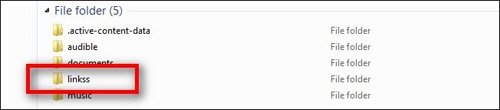
Nếu không thấy có thư mục này, nghĩa là việc can thiệp và chỉnh lại bộ screensaver đã thất bại. Hãy khởi động lại Kindle qua menu chính: Menu Button –> Settings-> Menu Button –> Restart. Sau đó, hãy kiểm tra lại 1 lần nữa. Thư mục root sau khi khởi động lại sẽ trông giống như sau:
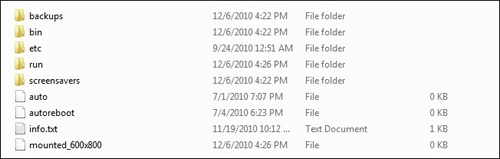
Các thư mục có liên quan đến người sử dụng ở đây là /backups/ và /screensavers/ cùng với file autoreboot. Trong đó thư mục /screensavers/ chứa những gì chúng ta cần quan tâm, hãy copy những bức ảnh làm screensaver bạn muốn vào thư mục này. Ở chế độ mặc định, những bức ảnh này sẽ được trình chiếu theo thứ tự chữ cái, và mỗi lần Kindle hoạt động hoặc khởi động lại. Nếu muốn sắp xếp theo cách ngẫu nhiên, hãy tạo 1 thư mục với tên là random bên trong /screensavers/
Sau khi copy file ảnh screensaver vào thư mục đó, hãy khởi động lại Kindle và kiểm tra kết quả. Còn nếu không muốn phải khởi động lại, hãy copy file autoreboot và đổi tên lại thành reboot, sau khi ngắt kết nối khỏi máy tính, Kindle sẽ tự khởi động lại sau 10 giây.
Tự tạo ảnh screensaver:

Kích thước cố định màn hình của Kindle là 600×800 với loại bình thường, và 824×1200 với dòng DX. Chú ý khi tạo ảnh cho Kindle, hãy chọn chế độ 8-bit grayscale và định dạng .PNG, còn bộ screensaver sau khi chỉnh lại có thể áp dụng .JPG và .PNG. Các bạn có thể tham khảo với ảnh chụp màn hình dưới đây:
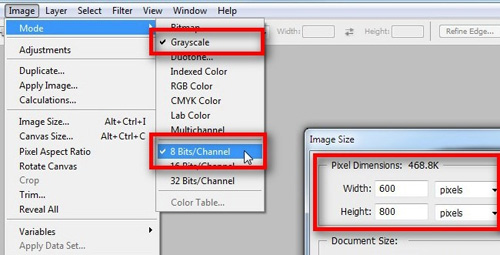
Tại đây, chúng ta sẽ loại bỏ bớt các thành phần màu sắc và giảm chất lượng ảnh, kết quả mang lại sẽ khác nhau:

Các bạn có thể tham khảo và chọn bộ hình mẫu Wonder Woman tại đây.
Gỡ bỏ bộ screensaver và jailbreak:

Do bên trên chúng ta sử dụng file cài đặt K3W_install, và bây giờ nếu muốn gỡ bỏ những gì đã áp dụng, hãy tiến hành bằng file K3W_uninstall theo thứ tự screensaver sau đó đến jailbreak. Sau đó khởi động lại Kindle và mọi thứ sẽ trở lại như lúc ban đầu. Chúc các bạn thành công!
 Công nghệ
Công nghệ  AI
AI  Windows
Windows  iPhone
iPhone  Android
Android  Học IT
Học IT  Download
Download  Tiện ích
Tiện ích  Khoa học
Khoa học  Game
Game  Làng CN
Làng CN  Ứng dụng
Ứng dụng 
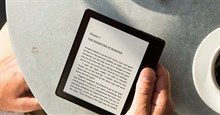
















 Linux
Linux  Đồng hồ thông minh
Đồng hồ thông minh  macOS
macOS  Chụp ảnh - Quay phim
Chụp ảnh - Quay phim  Thủ thuật SEO
Thủ thuật SEO  Phần cứng
Phần cứng  Kiến thức cơ bản
Kiến thức cơ bản  Lập trình
Lập trình  Dịch vụ công trực tuyến
Dịch vụ công trực tuyến  Dịch vụ nhà mạng
Dịch vụ nhà mạng  Quiz công nghệ
Quiz công nghệ  Microsoft Word 2016
Microsoft Word 2016  Microsoft Word 2013
Microsoft Word 2013  Microsoft Word 2007
Microsoft Word 2007  Microsoft Excel 2019
Microsoft Excel 2019  Microsoft Excel 2016
Microsoft Excel 2016  Microsoft PowerPoint 2019
Microsoft PowerPoint 2019  Google Sheets
Google Sheets  Học Photoshop
Học Photoshop  Lập trình Scratch
Lập trình Scratch  Bootstrap
Bootstrap  Năng suất
Năng suất  Game - Trò chơi
Game - Trò chơi  Hệ thống
Hệ thống  Thiết kế & Đồ họa
Thiết kế & Đồ họa  Internet
Internet  Bảo mật, Antivirus
Bảo mật, Antivirus  Doanh nghiệp
Doanh nghiệp  Ảnh & Video
Ảnh & Video  Giải trí & Âm nhạc
Giải trí & Âm nhạc  Mạng xã hội
Mạng xã hội  Lập trình
Lập trình  Giáo dục - Học tập
Giáo dục - Học tập  Lối sống
Lối sống  Tài chính & Mua sắm
Tài chính & Mua sắm  AI Trí tuệ nhân tạo
AI Trí tuệ nhân tạo  ChatGPT
ChatGPT  Gemini
Gemini  Điện máy
Điện máy  Tivi
Tivi  Tủ lạnh
Tủ lạnh  Điều hòa
Điều hòa  Máy giặt
Máy giặt  Cuộc sống
Cuộc sống  TOP
TOP  Kỹ năng
Kỹ năng  Món ngon mỗi ngày
Món ngon mỗi ngày  Nuôi dạy con
Nuôi dạy con  Mẹo vặt
Mẹo vặt  Phim ảnh, Truyện
Phim ảnh, Truyện  Làm đẹp
Làm đẹp  DIY - Handmade
DIY - Handmade  Du lịch
Du lịch  Quà tặng
Quà tặng  Giải trí
Giải trí  Là gì?
Là gì?  Nhà đẹp
Nhà đẹp  Giáng sinh - Noel
Giáng sinh - Noel  Hướng dẫn
Hướng dẫn  Ô tô, Xe máy
Ô tô, Xe máy  Tấn công mạng
Tấn công mạng  Chuyện công nghệ
Chuyện công nghệ  Công nghệ mới
Công nghệ mới  Trí tuệ Thiên tài
Trí tuệ Thiên tài